Google翻訳を使って効率的に英語論文を読む方法 – 翻訳を邪魔する改行を一気に消す方法
※Qiitaの自分の投稿から転載(Qiitaはプログラム関連に使ったほうがいいみたいな流れがあるので)大学の講義で英語論文を頻繁に読む必要があり、効率よくgoogle翻訳をしたかったのでメモメモ google翻訳は、改行があるとうまく訳してくれない場合がある。
大学の講義で英語論文を頻繁に読む必要があり、効率よくgoogle翻訳をしたかったのでメモメモ
google翻訳は、改行があるとうまく訳してくれない場合がある。
以下の流れに沿って翻訳していけばたいてい何とかなる(迷信)
まず以下の1.をためしてみて、その次に2. それで改行コードが残っているときは3.を試すといいだろう。
ちなみに、本記事では無料で誰でも入手できるLibreOfficeを使っている。おそらくWordなどのMicrosoft製の製品でもうまくいくと思うし、その他Google Documentなんかでも応用は可能だと思う。
基本的には改行コードを正規表現で検索して消すだけなので、それさえ知っていればなんとかなるはず。
フリーソフト教信者なので、だれでもできるように書いてます。
1.論文翻訳のいつもの流れ
普段は
PDFをgoogle chromeで表示→LibreOffice Writerに文をコピペ
という流れで、改行が自動でなくなった状態でクリップボードに保存されるので、便利。
2.そのままgoogle翻訳にぶち込んでやればOK。
だが、時々うまくクリップボードに保存してくれないときがある。
そんな時は別のPDFビューワーを使えばよいのだが、ほとんどのビューワーが改行を消してくれない。
3.PDFビューワが改行コードを消してくれない時の解決策
その時は、一旦改行を残してそのままLibreOfficeに英文をぶち込もう
その後に、Libreの置換機能を活用する。
改行の正規表現は”$“ (shift+ Enter を使ってる場合は ”\n“)
なので置換する文字は”$“を選択
置換後の文字列には半角スペースを選択

置換を実行して完了
あとは翻訳にぶち込めばOK。


コメント